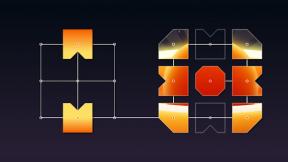Den fysiska enheten visas i systemet i form av virtuella volymer, även känd som lokala diskar eller partitioner.
Drivsystemet kan bara representeras av en volym som rymmer all diskutrymme och håller alla dina filer. Och det kan delas upp i flera volymer, bland vilka tilldelas allt tillgängligt utrymme och filer.
Den första varianten är mycket vanligt, men inte den mest praktiska. Håll operativsystemet komponenter på ett ställe med filmer, spel och annan underhållning innehåll - inte den bästa idén. Du eller andra användare av datorn kan skadas av misstag viktiga filer. Och om systemet misslyckas, och det kommer att behöva ominstallation, Då tillsammans med den gamla OS kommer att tas bort och de återstående innehållet i volymen.
Lyckligtvis kan du alltid dela enheten i två eller flera partitioner. Förfarandet sker som i allmänhet: man tar bort en viss mängd utrymme i den befintliga volymen, och använda detta för att skapa en ny volym.
Till exempel kan du lämna det med operativsystemet installeras runt 40-50 GB, och resten av utrymmet för att tilldela den nya partitionen uppsättningen åt sidan för underhållning. I detta fall kommer systemet och personliga filer lagras separat. Och om du måste installera om systemet kommer innehållet kvar på datorn.
Innan trasig skiva se till att kopiera viktiga filer till andra medier. Dina personuppgifter ska inte påverkas, men det är bättre perestrahuytes.
Dessa separationsmetoder är lämpliga för både köra typer: traditionella (HDD) och fast (SSD).
1. Hur du partitionerar en disk i Windows
regelbundna medel
För separation och andra operationer med enheten i Windows är en standard verktyg "Diskhantering". För att öppna det, högerklicka på ikonen "Den här datorn" och välj "Hantera» → «Diskhantering." Snabbare starta verktyget kan du använda speciella kommando: Tryck Windows + R knapparna sätter fältet diskmgmt.msc och klicka på OK.
I "Diskhantering" hittar du en lista över lokala volymer (partitioner) som redan är trasiga enheten. Bland dem kan vara dolda systempartitioner som inte visas i Utforskaren. Det är ok, inte uppmärksamma dem.
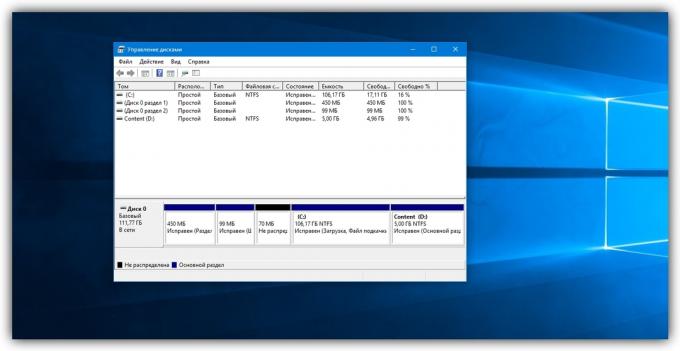
I den nedre halvan av fönstret, högerklicka på att du vill dela och välj "Krymp volym."

Sedan ange hur mycket data som du vill tilldela den nya volymen och bekräfta komprimering.

Som ett resultat på skärmen bredvid den valda volymen visas en förutbestämd mängd ledigt utrymme för den nya partitionen. Klicka på detta område, högerklicka och välj "Ny enkel volym."
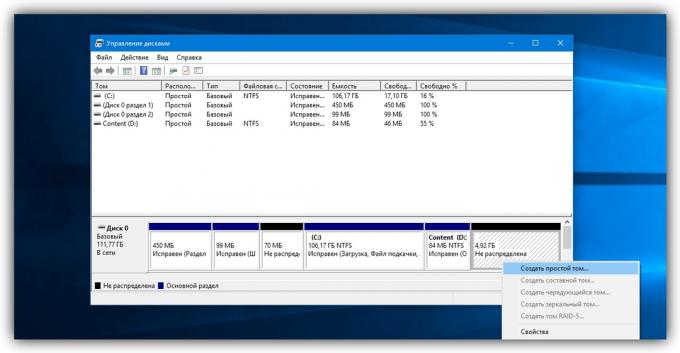
Om du har Windows XP, kommer sannolikt att vara otillgänglig kompressions alternativet. Sedan är det bara högerklicka på en som du behöver för att bryta, och välj "Ny partition". Ytterligare åtgärder kommer att vara ungefär densamma för alla versioner av operativsystemet.
När du ser guiden för att skapa en ny volym, följa dess anvisningarna.
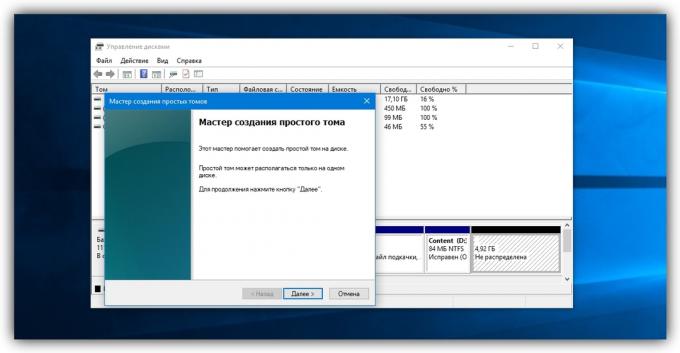
I processen måste du välja en bokstav och en etikett (namn) i detta avsnitt. När guiden anvisningarna format ratten för att välja NTFS-systemet och bekräfta. Efter formatering som kommer att skapas i Windows Explorer. Om den inte gör det, starta om datorn.
På samma sätt kan du bryta skivan i framtiden lägga till nya volymer.
Den tredje part program
Om du av någon anledning inte får bryta vanliga Windows diskverktyg, försöka göra det i en av de tredjepartsprogram. Till exempel, i verktyget Minitool Partition Wizard. Det är gratis, kompatibel med alla versioner av Windows från XP till 10, och mycket enkel.
För att partitionera en disk i Minitool Partition Wizard, välj programmet i lämplig volym och klicka på den vänstra rutan i Flytta / Ändra storlek Partition ( «Flytta / Ändra storlek Partition"). I fönstret som visas i ledigt utrymme Efter anger du hur mycket ledigt utrymme som kan tas från den aktuella volymen till förmån för den nya. Klicka på OK.
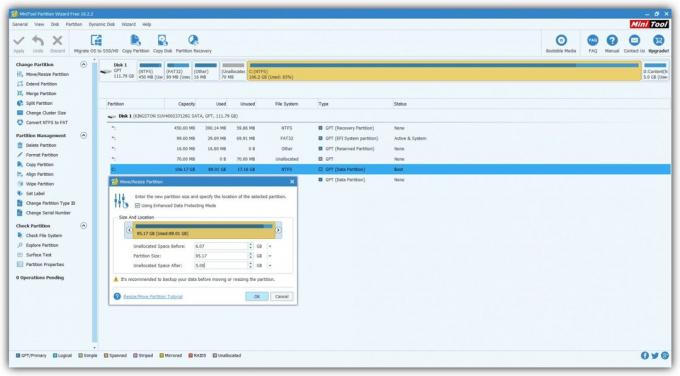
I huvudmenyn kommer att bli en ny ring avsnittet Ofördelat. Klicka på den, högerklicka och välj Skapa ( «Start»). I nästa fönster, fyll i Drive Letter ( «Drive Letter") och Partition Label ( «Partition Label"), välj NTFS som filsystem och klicka på OK.
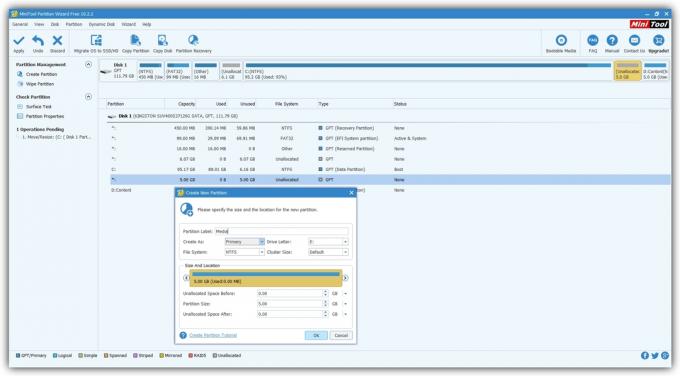
Återgå till huvudmenyn Minitool Partition Wizard, på övre verktygsfältet, klicka på Verkställ för att verkställa ändringarna. Datorn startar om och visar vit text på en svart skärm. Vänta och inte stänga av enheten. När Windows startar upp, som kommer att skapas i Windows Explorer.
2. Hur du partitionerar en disk i MacOS
Om du har en Mac, för separation av enheten måste du förinställa programmet "Skivverktyg". Det kan hittas i Finder-menyn → «program» → «Utility».
Köra "Skivverktyg" i den vänstra rutan väljer du den disk som du kommer att dela och klicka på knappen "Partition".
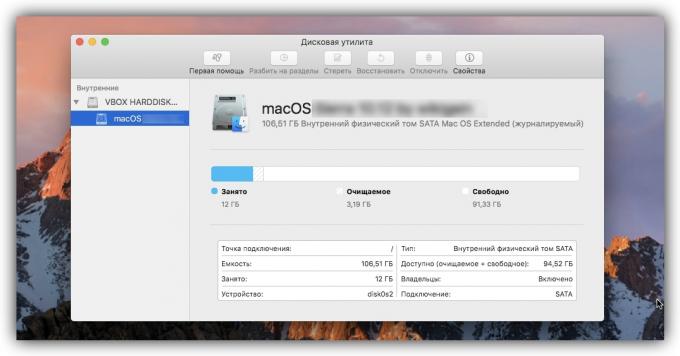
Ett fönster visas med ytterligare instruktioner, där du kommer att kunna välja antal, storlek och andra parametrar för den nya partitionen.
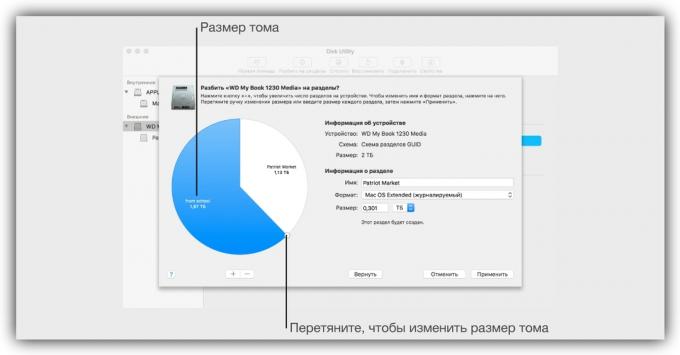
När kommer att göra alla nödvändiga inställningar, klicka på "Apply" och vänta på att ändringen ska träda i kraft.
se även
- Hur man startar datorn i felsäkert läge, och vad man ska göra nästa →
- Hur du tar bort en mapp om den inte tas bort →
- Som rensa cachen i en dator eller mobil enhet →